IOS 15.4 yüklü bir iPhone'da Maskeli Face ID nasıl kurulur
Apple, yeni uygulamanın bir parçası olarak Face ID with a Mask'ı piyasaya sürdü iOS 15.4 14 Mart'ta güncelleme. Yüzünüzü kapattığınızda bile telefonunuzun kilidini açmak için Face ID'yi nasıl kullanacağınız aşağıda açıklanmıştır.
iOS 15.4, Covid bilincine sahip olmanın zorluklarını aşıyor iPhone Markette veya herhangi bir kamusal alanda Yüz maskesi takarken Face ID kullanmakta zorlanan sahipler. Telefonun kilidini açmak yalnızca daha karmaşık hale gelmekle kalmaz, Face ID ayrıca Apple Pay ödemelerini ve App Store indirmelerini de onaylar.
Sensörler yüzünüzün tamamını göremediği için iPhone, kimliğinizi doğrulamak için bir parola istemi yayınladı. Dünyanın sonu değil, ama yine de bir rahatsızlık. Apple Watch sahipleri bir süredir bir geçici çözümden yararlanırken, geri kalanımızın şansı kalmadı.
Şimdi iOS 15.4, Face ID'yi bir Maske ile ayarlama seçeneği ile burada. Apple, göz çevresine odaklanan ve yüzün tamamını görmesi gerekmeyen bir yazılım üzerinde çalışıyor. Geçerli seçenek varsayılan ayar olarak kalır ve iPhone'un ayarlarında Face ID'yi Mask ile manuel olarak etkinleştirmeniz gerekir.
Gözlük ekleme de dahil olmak üzere, bir iPhone'da Face ID'yi Maske ile nasıl kuracağınız aşağıda açıklanmıştır.
Neye ihtiyacın olacak
Ne yazık ki yeni seçenek iPhone 12 ile sınırlıdır ve iPhone 13 ahizeler. Daha eski olan hiçbir şey uyumlu değil
ne kullandık
iOS 15.4 çalıştıran bir iPhone 12 Pro Max'te Face ID'yi Maske ile kurduk
kısa versiyon
- Uyumlu iPhone'unuzun iOS 15.4'e güncellendiğinden emin olun
- Ayarlar > Yüz Kimliği ve Parola'ya gidin
- Face ID'yi zaten kurduğunuzdan emin olun.
- Face ID'yi Maskeyle Açın
- ekrandaki yönergeleri takip edin
-
Adım
1iPhone'unuzu iOS 15.4'e güncelleyin
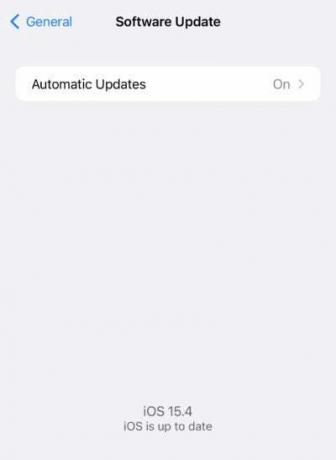
Ayarlar > Yazılım Güncelleme'ye gidin ve talimatları izleyin
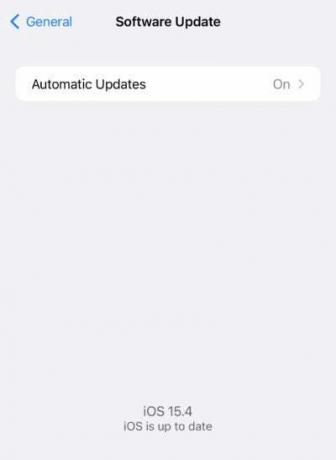
-
Adım
2iPhone'unuzdaki Face ID ayarlarına gidin

Ayarlar > Yüz Kimliği ve Parola'ya dokunun. Ardından girmek için Parolanızı girin.

-
Adım
3Maske düğmesiyle Face ID'yi açın

Anahtara dokunmak için ekranın kenarına bakın

-
Adım
4Aşağıdaki menüden Face ID'yi Maskeyle Kullan'a dokunun.

Apple'ın dediği gibi kurulum sırasında maske takmanız gerekmeyecek.

-
Adım
5İstendiğinde yüzünüzü dairenin içine yerleştirin

Başlamak için Başlayın'a basın, peki, başlamak

-
Adım
6Kurulumu tamamlamak için başınızı bir daire içinde hareket ettirin

Bu, siz ilerledikçe yeşili aydınlatacak ve yeşil etkiyi artıracaktır.

-
Adım
7Kurulum tamamlandı ve Face ID bir maske ile çalışacak

Artık ayarlardan çıkabilir veya Glasses ile kuruluma devam edebilirsiniz.

-
Adım
8Onları tanımak üzere Face ID'yi eğitmek için takarsanız Gözlük ekleyin
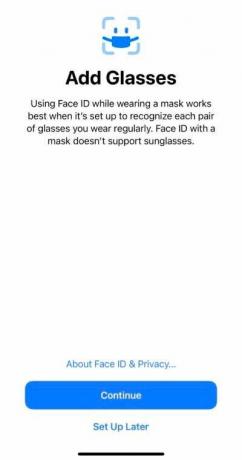
Kuruluma başlamak için Devam'a dokunun
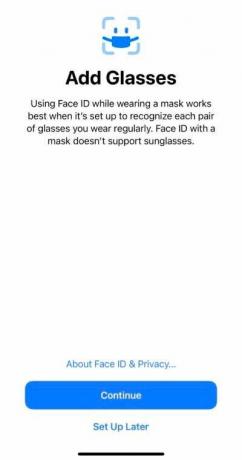
-
Adım
9Gözlüklerinizi takın ve yüzünüzü çerçeveye yerleştirin.

iPhone'unuzu yüzünüzden 10-20 inç uzakta tutmanız gerekebilir

-
Adım
10Yeşil anahatları aydınlatmak için başınızı bir daire içinde hareket ettirin

Bu, 6. adımın tekrarıdır. Bir kez yapıldığında, bu işlemi tamamlayacaktır

-
Adım
11Kurulum şimdi tamamlandı

Devam etmek ve Face ID'yi Maske ile kullanmak için Bitti'ye dokunun

SSS
Apple, "Yalnızca tam yüz tanıma için ayarlandığında Face ID'nin en doğru olduğunu söylüyor. Ancak Apple, daha az güvenli olduğunu söylemiyor. Apple, teknolojiyi "göz çevresindeki benzersiz özellikleri tanımak" için eğittiğini söylüyor.
Hemen hemen. Göz çevresindeki alanları tanımaya dayandığından, telefonunuza bakmanız gerekir. Standart Face ID'de durum böyle değildi.
Apple, özelliğin neden yalnızca iPhone 12 ve iPhone 13 ile çalıştığını söylemedi. Bunun nedeni, özelliğin iki yeni nesilde daha yeni Face ID donanımı gerektirmesi olabilir.
Beğenebilirsin…

iOS 15.4 ve iPadOS 15.4 artık indirilebilir

2022'de Apple'dan ne beklenebilir: Rugged Watch, iPhone 14 ve MacBook Air'in yeniden tasarımı

En İyi iPhone: Sıralanan en yeni Apple telefonları (iPhone 13 dahil)
Gazeteciliğimize neden güvenelim?
2004 yılında kurulan Trusted Reviews, okuyucularımıza ne satın alacakları konusunda kapsamlı, tarafsız ve bağımsız tavsiyeler vermek için var.
Bugün dünyanın her yerinden ayda milyonlarca kullanıcımız var ve yılda 1.000'den fazla ürünü değerlendiriyoruz.



